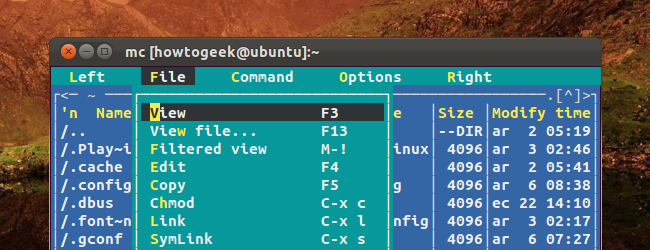
要像专业人士一样使用Linux终端,您需要了解管理文件和导航目录的基础知识。忠实于Unix理念,每个命令都做一件事并且做得很好。
午夜指挥官是Linux终端的一个功能齐全的文件管理器,它充当所有这些命令的强大前端。
LS-LIST文件
ls命令列出目录中的文件。默认情况下,ls列出当前目录中的文件。
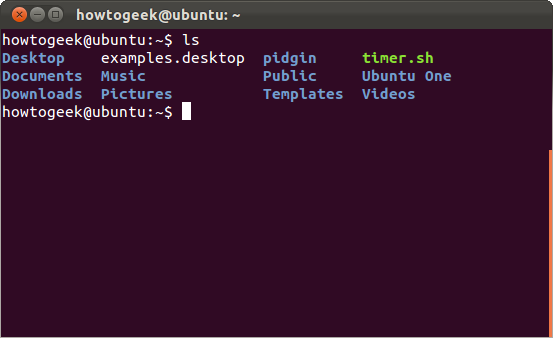
您还可以使用ls-R递归列出文件-即列出当前目录内目录中的所有文件。
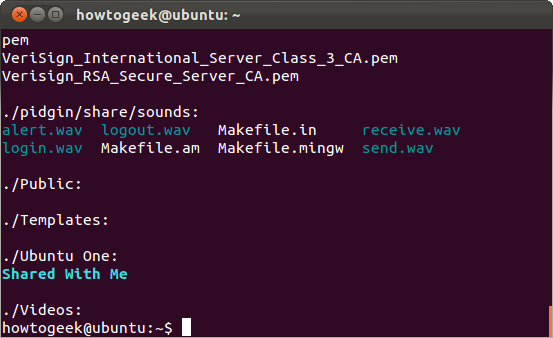
如果指定目录,LS还可以列出另一个目录中的文件。例如,ls/home将列出/home目录中的所有文件。
CD-更改目录
cd命令将切换到另一个目录。例如,如果您从主目录开始,CD Desktop会将您带到桌面目录。
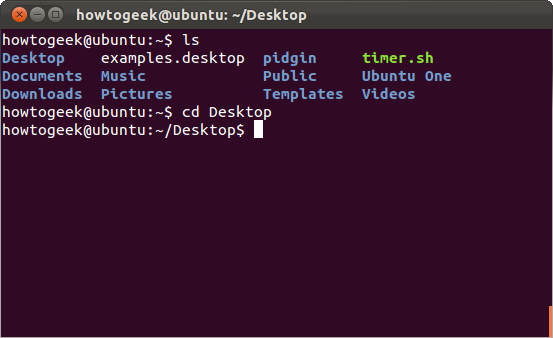
您还可以指定目录的完整路径,例如cd/usr/share,以转到文件系统上的/usr/share目录。
光盘..。会把你带到一个目录上。
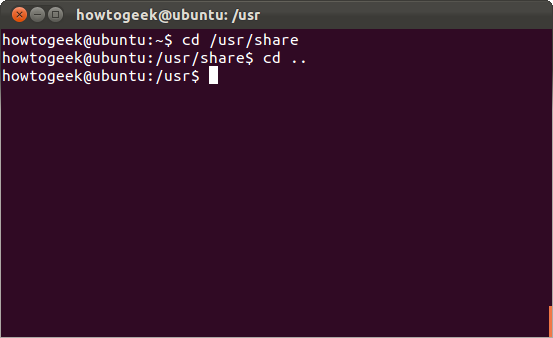
RM-删除文件
rm命令删除文件。使用此命令时要小心-rm不会要求您确认。
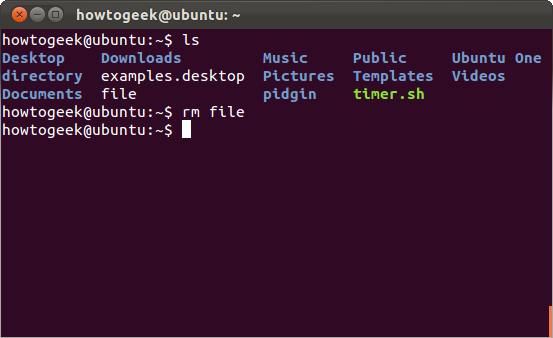
例如,rm file将删除当前目录中名为“file”的文件。与其他命令一样,您还可以指定文件的完整路径:rm/path/to/file将删除文件系统上位于/path/to/file的文件。
rmdir-删除目录
rmdir命令删除空目录。rmdir目录将删除当前目录中名为“DIRECTORY”的目录。
如果目录不是空的,您可以使用递归rm命令删除该目录和其中的所有文件。rm-r目录将删除名为“directory”的目录和其中的所有文件。这是一个很危险的命令,很容易删除很多重要的文件,所以使用时要小心。它不会要求确认。
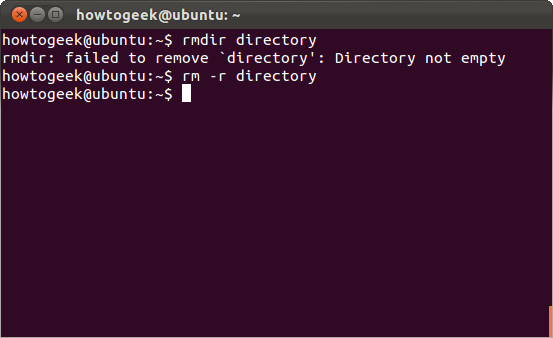
MV-移动文件
mv命令可将文件移动到新位置。这也是您将用于重命名文件的命令。例如,MV file newfile将获取当前目录中名为“file”的文件,并将其移动到当前目录中名为“newfile”的文件中-换句话说,将其重命名。
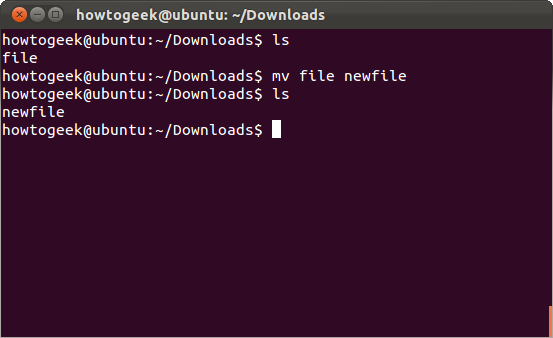
与其他命令一样,您可以包含将文件移入或移出其他目录的完整路径。例如,下面的命令将获取当前目录中名为“file”的文件,并将其放入/home/howtogek文件夹中:
CP-复制文件
cp命令的工作方式与mv命令相同,不同之处在于它复制原始文件而不是移动它们。
您还可以使用cp-r进行递归复制。这会将目录和其中的所有文件复制到新位置。例如,以下命令将/home/howtogeek/downloads目录的副本放入/home/chris目录:
mkdir-创建目录
mkdir命令创建一个新目录。mkdir示例将在当前目录中创建名为“示例”的目录。
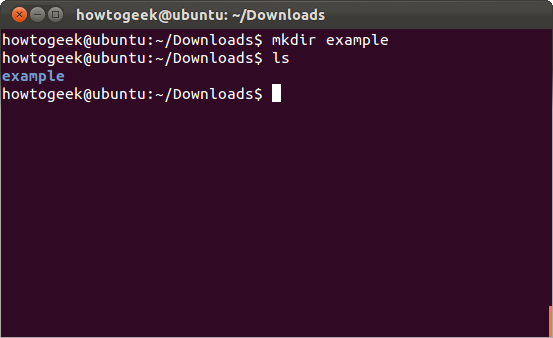
Ln-创建链接
ln命令创建链接。最常用的链接类型可能是符号链接,您可以使用ln-s创建它。
例如,以下命令在桌面上创建指向我们的Downloads文件夹的链接:
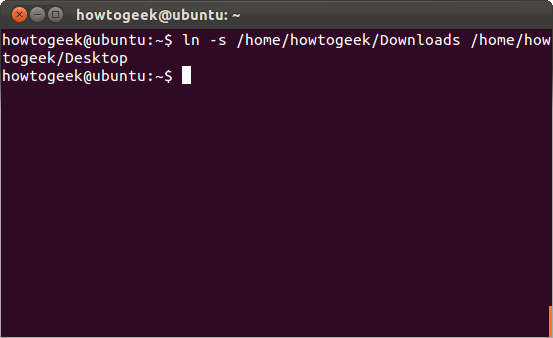
有关更多信息,请查看我们关于符号链接的文章。
chmod-更改权限
chmod更改文件的权限。例如,chmod+x script.sh将向当前文件夹中名为script.sh的文件添加可执行权限。chmod-x script.sh将从该文件中删除可执行权限。

Linux文件权限可能有点复杂。有关更深入的信息,请查看我们的Linux文件权限指南。
触摸-创建空文件
触摸命令创建一个空文件。例如,Touch Example在当前目录中创建名为“Example”的空文件。
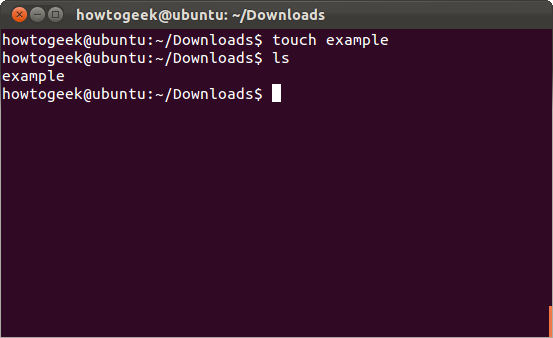
MC-全文件管理器
午夜指挥官是众多功能齐全的文件管理器之一,您可以从Linux终端使用。在大多数发行版中,它不是默认安装的;以下是您需要在Ubuntu上安装它的命令:
安装完成后,只需运行mc命令即可启动它。
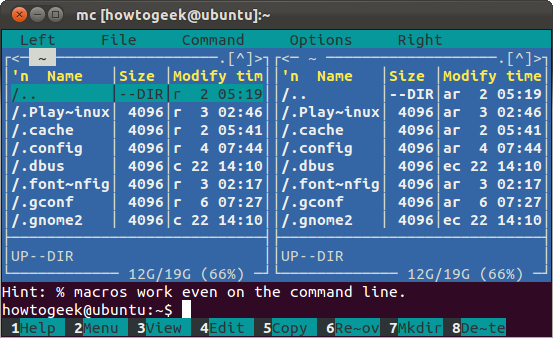
使用箭头键选择文件,使用Tab键在窗格之间切换。按Alt-1查看帮助屏幕,或按Alt-2查看菜单。
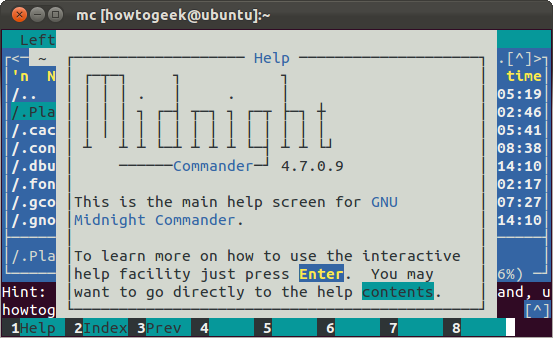
如果您的终端环境支持鼠标,您也可以在午夜指挥官中使用鼠标。
请记住,如果修改系统目录,则需要以root权限运行这些命令。在Ubuntu上,在您想要以root权限运行的命令的开头添加.sudo。